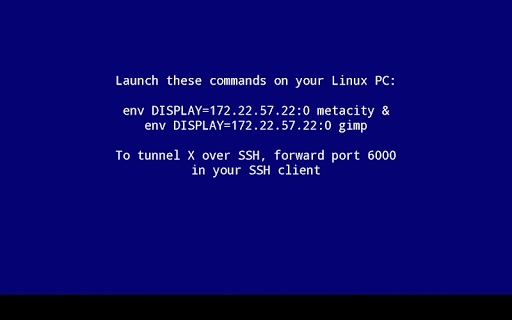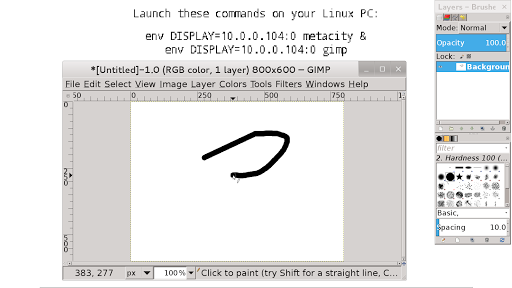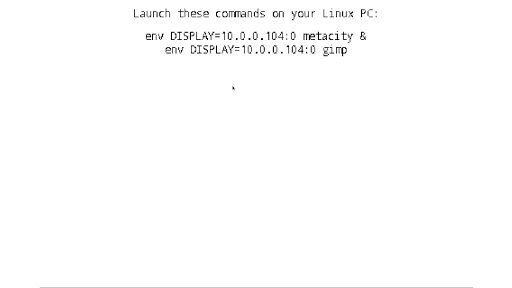X Window System / servidor X11 para Android, completo y totalmente funcional, con servidor PulseAudio incluido.
Puede usarlo para transmitir aplicaciones desde su PC con Linux o para iniciar Linux instalado en su Android (la instalación de Linux se realiza a través de una aplicación separada).
La aceleración 3D y OpenGL no son compatibles. Si está iniciando clientes X desde una PC, puede instalar VirtualGL para usar OpenGL.
Toque la pantalla con dos dedos para enviar el clic del botón derecho del mouse, con tres dedos para enviar el clic del botón central. También puede presionar el botón de su lápiz óptico o usar el mouse Bluetooth.
Deslice dos dedos para desplazarse por los documentos.
El desplazamiento con el dedo es compatible con dispositivos seleccionados. Si tiene un dispositivo Galaxy S4 / Note 3, habilite AirView en la configuración del sistema para usarlo.
Para invocar el teclado, presione la tecla Atrás. La entrada de texto que no esté en inglés no se admite en la terminal, pero funciona en aplicaciones GUI.
Si no ve la tecla Atrás, deslice el dedo hacia arriba desde la parte inferior de la pantalla.
Si tiene la tecla Menú de hardware, enviará Ctrl-Z (Deshacer en la mayoría de las aplicaciones).
Puede desactivar el giroscopio en Emulación de ratón → Avanzado → Giroscopio .
Puede habilitar la orientación vertical de la pantalla y la profundidad de color de 24 bpp en Cambiar configuración de dispositivo → Video .
Para configurar un número de pantalla personalizado, vaya a Cambiar configuración de dispositivo → Parámetros de línea de comando → cambiar parámetros a XSDL: 123, presione OK , donde 123 es su número de pantalla. XSDL escuchará en el puerto TCP 6123. También puede pasar otros parámetros al servidor X usando este diálogo.
Para conectarse al administrador de pantalla en su PC, agregue el parámetro -query your.PC.IP.address a la línea de comandos de Xserver, luego configure su administrador de pantalla.
Si tiene XDM, deberá eliminar una línea que comience con : 0 de / etc / X11 / xdm / Xservers , agregar * a / etc / X11 / xdm / Xaccess y configurar DisplayManager * autorizar: falso en / etc / X11 / xdm / xdm-config , para deshabilitar el servidor X local y permitir conexiones desde direcciones IP externas.
Si desea que la extensión SHM funcione en chroot de Linux, descargue el archivo libandroid-shmem.so desde aquí:
https://github.com/pelya/cuntubuntu/tree/master/dist
cópielo en chroot, establezca el indicador ejecutable y ejecute esto en chroot antes de otros comandos:
exportar LD_PRELOAD = / ruta / a / libandroid-shmem.so
. Archivo .APK para carga lateral y versiones antiguas:
https://sourceforge.net/projects/libsdl-android/files/apk/XServer- XSDL /
Fuentes:
https://github.com/pelya/commandergenius/tree/sdl_android/project/jni/application/xserver
Fija la rueda del mouse
Opción para deshabilitar el servidor PulseAudio Se
Se corrigió el color de notificación cuando el modo oscuro está habilitado en Android 10
Se
Mejor entrada de mouse
Bluetooth / USB Teclados Bluetooth / USB fijos con diseño de teclas italianas
Profundidad de video fija de 24 bpp
Una actualización después de 3.5 años de negligencia!
- Soporte para Android 9. Android 10 no probado.
- Servidor PulseAudio con reproducción en segundo plano y baja latencia.
- Se actualizó la base de código del servidor X a la versión 1.20.3.
- Variables DISPLAY y PULSE_SERVER copiadas al portapapeles al iniciar la aplicación.
- Se eliminó el soporte de múltiples ventanas de Android roto.
Se agregó el soporte de qvd